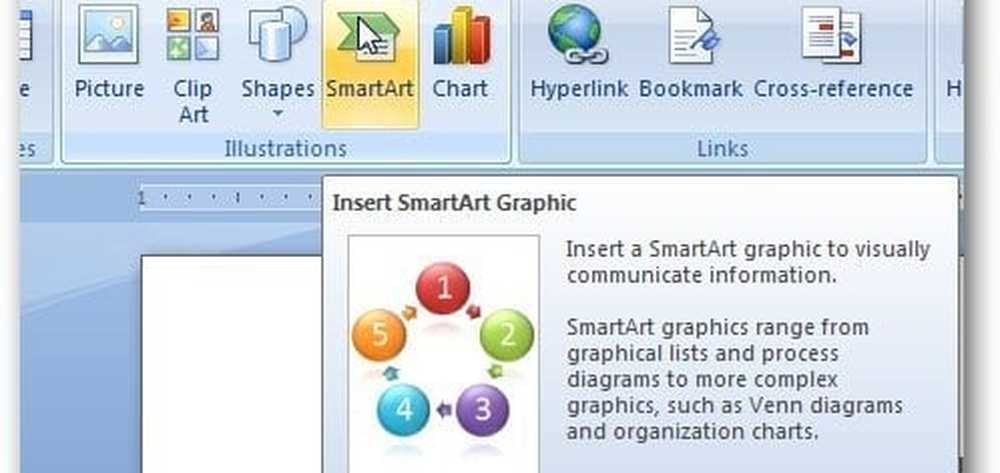Deaktivieren Sie mit der rechten Maustaste die Wacom Pen-Funktion in Windows 10

Manchmal, ohne ersichtlichen Grund, können Sie viel Zeit darauf verwenden, das Drücken und Halten für die Rechtsklick-Funktion von zu deaktivieren Wacom Pen für Windows 10 Tablets und Touch-Geräte. Wenn Sie sich in einer solchen Situation befinden, bieten wir Ihnen hier eine Lösung.
Deaktivieren Sie die Wacom Pen-Taste mit der rechten Maustaste
Das Hauptproblem hierbei ist das Auftauchen eines Kreises, wenn ein Benutzer den Stift zu lange gedrückt hält, und anschließend den Cursor einfriert, der der Stiftaktion entspricht. Dadurch wird Ihr Tablet-Gerät vorübergehend nicht mehr verwendet. Um dies zu beheben, führen Sie folgende Schritte aus.
Öffnen Sie die Systemsteuerung. Geben Sie "Stift und Berührung" in das Suchfeld der Systemsteuerung ein, um das Fenster zu öffnen.Stift und Touch'Einstellung. Bitte beachten Sie, dass die Einstellung „Stift und Berührung“ nur bei Modellen mit Touchscreen verfügbar ist. Normalerweise können Sie „Stift und Berührung“ unter „Systemsteuerung“ bei Modellen ohne Berührung nicht finden.

Dort unter dem sich öffnenden Eingabefeld 'Pen and Touch' den Eintrag 'Gedrückt halten' mit der linken Maustaste anklicken und 'Einstellungen' drücken.
Wenn die Aktion bestätigt wird, wird eine weitere geöffnet.Drücken und halten Sie die Einstellung'Bildschirm.


Deaktivieren Sie Wacom Pen mit der Registrierung
Dazu müssen die Registrierungseinstellungen angepasst werden. Es ist daher ratsam, ein Backup Ihrer Arbeit zu erstellen, bevor Sie fortfahren.
Angenommen, Sie haben die Sicherung erstellt, öffnen den Registrierungseditor und navigieren zur folgenden Adresse
HKEY_CURRENT_USER \ Software \ Microsoft \ Wisp \ Touch
Doppelklicken Sie auf den 32-Bit-DWORD-Wert mit dem Namen TouchMode im rechten Seitenbereich sichtbar und ändern Sie die Wertdaten von 1 in ( Zum Ein- und Ausschalten der Funktion "Für Rechtsklick gedrückt halten" für Ihren Touchscreen.

Wenn Sie fertig sind, schließen Sie einfach den Registrierungseditor und starten Sie Ihren Computer neu, damit die Änderungen wirksam werden.
Lassen Sie uns wissen, ob dies Ihnen geholfen hat.